Драйверы - важная часть программного обеспечения компьютера, без которых операционная система не сможет взаимодействовать с устройствами. Они обеспечивают правильную работу различных компонентов, таких как принтеры, звуковые карты, видеокарты и другие.
Возможно, вам приходилось сталкиваться с ситуацией, когда какое-либо устройство перестало корректно функционировать. Это может быть связано со старым или поврежденным драйвером. Но как определить, есть ли на компьютере драйверы?
Существует несколько способов проверки наличия драйверов на компьютере. Один из самых простых - использование встроенных инструментов операционной системы. Например, в Windows можно воспользоваться менеджером устройств. Откройте панель управления и найдите вкладку "Устройства и принтеры". В этом разделе вы сможете просмотреть список всех устройств, подключенных к компьютеру, и узнать, есть ли для них установленные драйвера.
Если вы хотите более подробно узнать о наличии драйверов на компьютере, можно воспользоваться программами-сканерами. Такие программы анализируют вашу систему и выдают отчет о состоянии установленных драйверов. Они также могут предложить обновить устаревшие драйверы, если таковые найдутся. Некоторые популярные программы-сканеры включают Driver Booster, DriverPack Solution, SlimDrivers и другие.
Убедитесь, что у вас всегда установлены актуальные и совместимые драйверы для всех важных устройств. Это поможет избежать проблем с работой компьютера и гарантировать его стабильность и производительность во всех ситуациях.
Как определить наличие драйверов
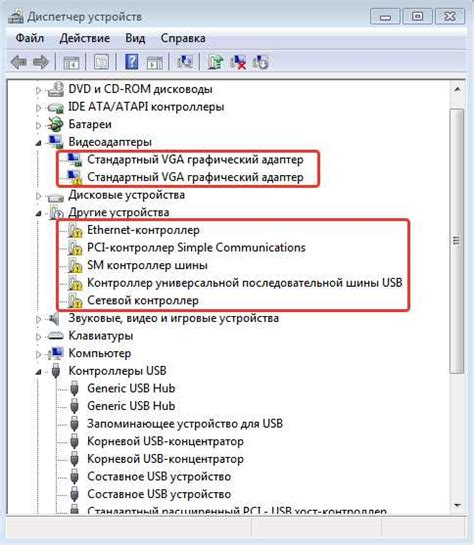
Чтобы проверить наличие драйверов на компьютере, можно воспользоваться следующими способами:
| 1. Устройства и принтеры | Откройте меню "Пуск" и выберите пункт "Устройства и принтеры". В окне, которое откроется, вы увидите список установленных устройств. Подключенные к компьютеру устройства будут отображаться здесь. Если рядом с устройством отображается значок с восклицательным знаком или вопросительным знаком, это может указывать на отсутствие или проблемы с установкой драйвера. |
| 2. Диспетчер устройств | Откройте меню "Пуск", кликните правой кнопкой мыши на пункт "Компьютер" или "Мой компьютер" и выберите "Свойства". В открывшемся окне перейдите на вкладку "Диспетчер устройств". Здесь вы увидите список всех устройств, установленных на компьютере. Если рядом с устройством отображается восклицательный знак или вопросительный знак, значит драйвер для устройства не установлен или не работает корректно. |
| 3. Программа для обновления драйверов | Существуют специальные программы, которые автоматически сканируют компьютер на наличие обновлений и отсутствующих драйверов. Одним из таких популярных инструментов является "Driver Booster". Установите программу на компьютер, запустите ее и выполните сканирование системы. В результате вы получите информацию о состоянии драйверов и возможность обновить их. |
Проверка наличия драйверов на компьютере важна, так как они обеспечивают правильную работу устройств и программ. В случае отсутствия драйверов или проблем с их установкой, возможны нестабильная работа компьютера, ошибки и сбои в работе устройств. Поэтому рекомендуется регулярно проводить проверку и обновление драйверов на компьютере.
Методы проверки наличия драйверов на компьютере
Существует несколько способов проверки наличия драйверов на компьютере:
- Устройство и менеджер устройств: Один из наиболее распространенных способов проверки наличия драйверов - это использование встроенного в операционную систему устройство и менеджер устройств. Для этого нужно открыть панель управления и выбрать раздел «Устройства и принтеры». Здесь вы сможете увидеть список установленных устройств и состояние их драйверов. Если устройство работает исправно, значок будет отображаться с зеленым флажком. Если драйвер отсутствует или есть проблемы с его установкой, значок будет отображаться с желтым или красным флажком.
- Менеджер задач: Еще один способ проверки наличия драйверов - использование менеджера задач. Для этого нужно нажать комбинацию клавиш Ctrl + Shift + Esc для открытия менеджера задач. Затем выберите вкладку «Процессы» и найдите процесс с именем драйвера. Если процесс драйвера отображается в списке, значит, драйвер установлен и работает. В противном случае, драйвер не установлен или не работает должным образом.
- Интернет-ресурсы: Также можно воспользоваться интернет-ресурсами для проверки наличия драйверов на компьютере. Множество сайтов и форумов предлагают проверить наличие драйверов и предлагают последние версии для загрузки. Вам нужно будет перейти на такой сайт, выбрать соответствующую категорию ваших устройств и загрузить их драйверы, если нужно.
Это основные методы проверки наличия драйверов на компьютере. Выберите тот, который наиболее удобен и доступен для вас.
Способы обновления драйверов

1. С помощью менеджера устройств: Откройте "Менеджер устройств" через "Панель управления" или выполнив команду "devmgmt.msc" в меню "Выполнить". В окне "Менеджер устройств" найдите нужное устройство, щелкните правой кнопкой мыши и выберите "Обновить драйвер". Используйте опцию "Поиск обновленного программного обеспечения автоматически" для автоматического поиска и установки последней доступной версии драйвера.
2.Сайт производителя: Перейдите на сайт производителя вашего устройства. Обычно на сайте есть раздел "Поддержка" или "Драйверы и загрузки". Введите модель устройства и операционную систему, чтобы найти актуальный драйвер для скачивания. Загрузите драйвер и запустите установку в соответствии с указаниями производителя.
3. Специализированные программы: Существуют программы, которые могут автоматически сканировать вашу систему на наличие устаревших драйверов и предлагать обновления. Популярные программы такого рода включают "Driver Booster", "Driver Easy" и "Snappy Driver Installer". Скачайте и установите одну из них, запустите сканирование и следуйте инструкциям для установки обновлений драйверов.
Обратите внимание, что перед обновлением драйверов рекомендуется создать точку восстановления системы или сделать резервную копию важных данных, чтобы в случае проблем можно было вернуть систему к предыдущему состоянию.